
Reagálás tapbackekkel a Mac Üzenetek appjában
A Tapbackek révén könnyen küldhet gyors választ az üzenetekre, például szívet, felfelé vagy lefelé mutató hüvelykujjat, nevetést, felkiáltójeleket, kérdőjelet, matricát, Memojit és emojit.
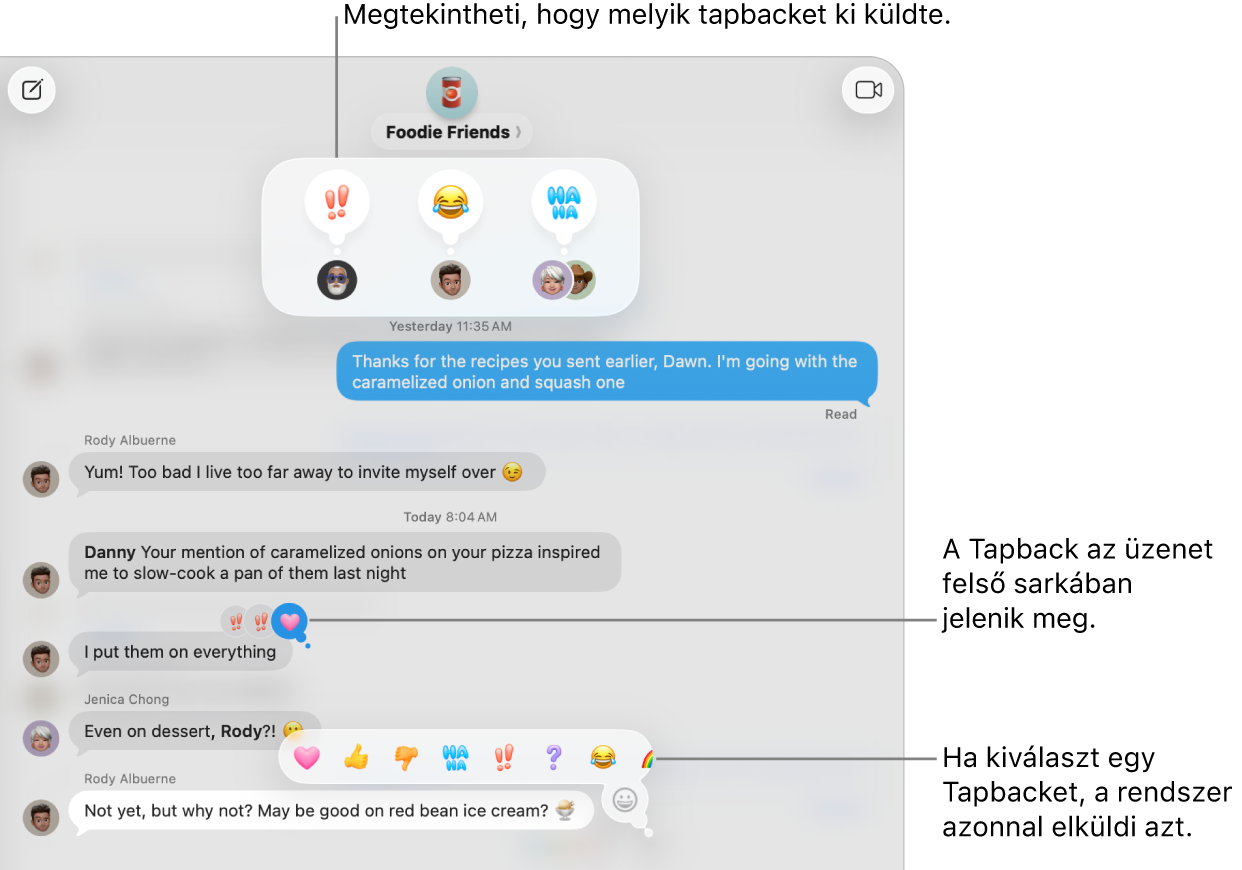
Reagálás tapbackekkel
Üzenetenként egy tapbacket adhat hozzá.
Nyissa meg az Üzenetek appot
 a Macen.
a Macen.Jelöljön ki egy beszélgetést.
Kattintson rá és tartson lenyomva vagy a Control billentyűt lenyomva tartva kattintson egy üzenetre, majd válasszon ki egy javasolt tapbacket, vagy a következők egyikét:
Egyéb emoji: Kattintson az
 gombra.
gombra.Ha be van kapcsolva az Apple Intelligence, létrehozhat egyéni emojikat – azaz Genmojikat.
Matrica: Kattintson az
 gombra, majd kattintson az
gombra, majd kattintson az  gombra.
gombra.
A Tapback a beszélgetésen belül egy adott üzenethez kapcsolódik, és a beszélgetés minden résztvevője láthatja.
Tipp: Ha a legutóbbi bejövő üzenetre klasszikus tapbackkel szeretne reagálni, nyomja le a Command-T billentyűkombinációt, majd nyomjon meg egy számbillentyűt (1–6).
Tapback küldőjének kiderítése
Ha egy üzenetre egynél több tapback érkezett, azok pakliban jelennek meg. Ilyenkor kiderítheti, hogy ki küldte az egyes tapbackeket.
Nyissa meg az Üzenetek appot
 a Macen.
a Macen.Jelöljön ki egy tapbackekkel rendelkező beszélgetést.
Kattintson valamelyik tapbackre.
A tapbackek ekkor megjelennek a beszélgetést tetején az őket küldő személyek kontaktfotóival együtt.
Tapbackek szerkesztése és eltávolítása
Kizárólag az Ön által hozzáadott tapbackeket szerkesztheti vagy távolíthatja el.
Nyissa meg az Üzenetek appot
 a Macen.
a Macen.Jelöljön ki egy tapbackkel rendelkező beszélgetést.
Kattintson a saját tapbackjére, majd tegye a következők egyikét:
Másik tapback használata: Válasszon ki egy másik emojit, Memojit vagy matricát. (Lásd fent: Reagálás tapbackekkel.)
Tapback eltávolítása: Kattintson ugyanarra a tapbackre a kék kiemelés eltávolításához.
Üzenetenként csak egy tapbacket adhat hozzá. Ha további matricákat szeretne küldeni, lásd: Matricák küldése.